Nastavení SSD pro Windows 10
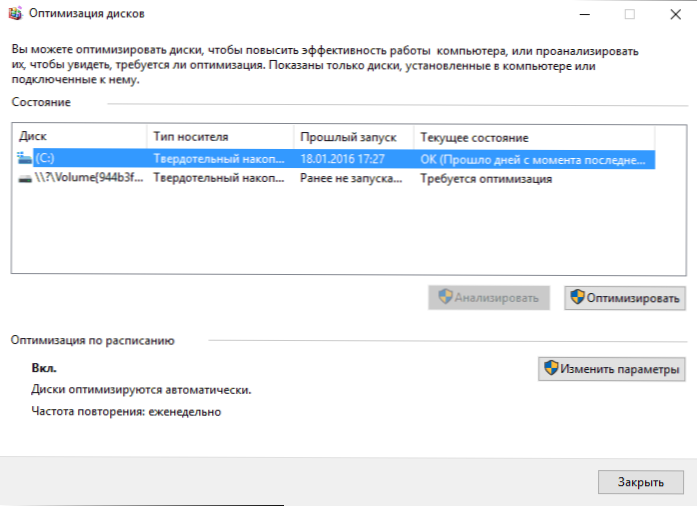
- 671
- 72
- Baltazar Kocman
Promluvme si o tom, jak nakonfigurovat SSD pro Windows 10. Začnu jednoduše: ve většině případů jakéhokoli nastavení a optimalizace disků pevného stavu pro nový operační systém nepotřebuji. Podle zaměstnanců společnosti Microsoft navíc mohou nezávislé pokusy o optimalizaci poškodit jak provoz systému, tak samotný disk. Pro případ náhodného vstupu: Co je SSD a jaké jsou jeho výhody.
Některé nuance by však měly být stále brány v úvahu a zároveň objasňují věci související s tím, jak disky SSD fungují v systému Windows 10 a mluví o nich. V poslední části článku jsou také informace o obecnější povaze (ale užitečné) související s prací solidních jednotek na úrovni hardwaru a použitelné pro jiné verze OS.
Bezprostředně po Windows 10 existovalo mnoho pokynů pro optimalizaci SSD, z nichž velká většina jsou kopie manuálů do předchozích verzí OS, s výjimkou (a zjevně se pokouší jim porozumět) změn, které se objevily: například, oni, například, oni Pokračujte v psaní, co musíte spustit WINSAT, aby systém určil SSD nebo zakázal automatickou defragmentaci (optimalizace) ve výchozím nastavení pro takové jednotky v systému Windows 10.
Nastavení Windows 10 pro výchozí jednotky SSD
Windows 10 je nakonfigurován maximálním výkonem pro disky v pevném státě (z pohledu Microsoftu, který je blízko pohledu výrobců SSD), zatímco je určuje automaticky (bez spuštění WinSat) a aplikuje to vhodná nastavení, jakýmkoli způsobem je nutné toto zahájit.
A nyní, podle bodů, jak přesně Windows 10 optimalizuje provoz SSD, když jsou detekováni.
- Odpojení defragmentace (to bude dále).
- Dissaches Function ReadyBoot.
- Používá Superfetch/PreFetch - funkce, která se změnila od Windows 7 a nevyžaduje vypnutí SSD v systému Windows 10.
- Optimalizuje sílu pevné jednotky.
- Funkce výchozího oříznutí je zapnuta pro SSD.
To, co se zůstává nezměněno ve výchozím nastavení a způsobuje neshody ohledně potřeby nastavit při práci s indexováním souborů, ochranu systému (body obnovy a historie souborů), ukládání záznamů pro SSD a čištění mezipaměti mezipaměti - o tom - o tom - o tom - o tom - o tom - o tom - o tom - o tom - o to, že mezipaměť mezipaměti Po zajímavých informacích o automatické defragmentaci.
Defragmentace a optimalizace SSD v systému Windows 10
Mnoho z nich si všimlo, že ve výchozím nastavení je automatická optimalizace (v předchozích verzích OS-defragmentace) zahrnuta pro SSD v systému Windows 10 a někdo spěchal, aby to vypnul, někdo studoval, co se během procesu děje.
Obecně - Windows 10 neprovádí defragmentaci SSD, ale optimalizuje ji a provádí blokování bloků pomocí oříznutí (nebo spíše retmim), což není škodlivé, ale dokonce užitečné pro jednotky pevných state. Jen pro případ, zda Windows 10 definoval svůj disk jako SSD a zapnul se.
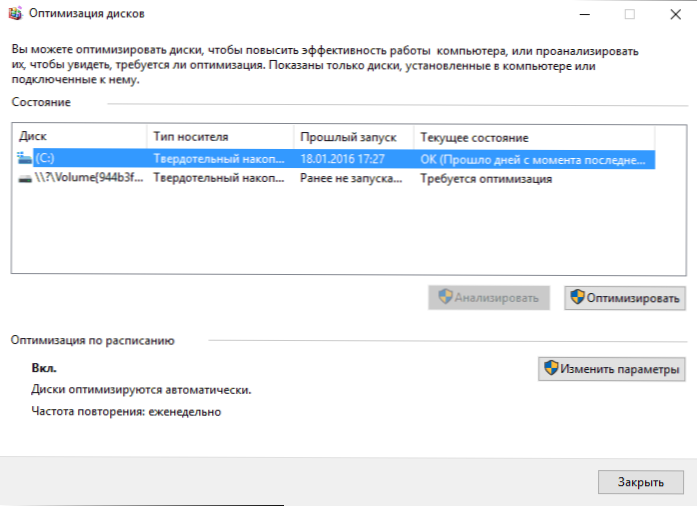
Někteří napsali objemové články o tom, jak optimalizace SSD v systému Windows 10 funguje. Budu citovat část tohoto článku (pouze nejdůležitější pro pochopení části) od Scott Hanselman (Scott Hanselman):
Hodnotil jsem se hlouběji a mluvil jsem s týmem vývojářů pracujících na implementaci disků v systému Windows a tento příspěvek byl napsán v plném souladu se skutečností, že na otázku odpověděli.
Optimalizace bubeníka (ve Windows 10) provádí SSD defragmentování jednou za měsíc, pokud je zahrnuta stínová kopie svazku (ochrana systému). Důvodem je vliv fragmentace SSD na výkon. Existuje nesprávná myšlenka, že fragmentace není pro SSD problémem - pokud je SSD velmi roztříštěná, můžete dosáhnout maximální fragmentace, pokud metadata nemohou představovat více fragmentů souborů, což povede k chybám, když se pokusíte napsat nebo zvětšit velikost souboru. Kromě toho větší počet fragmentů souborů znamená potřebu zpracovat větší počet metadat pro čtení/zaznamenávání souboru, což vede ke ztrátě ztráty.
Pokud jde o retmim, tento příkaz se provádí podle plánu a je nezbytný kvůli tomu, jak je příkaz Trim prováděn v souborových systémech. Příkaz provádí asynchronně v systému souborů. Когда файл удаляется или место освобождается дом файловав н ° н н н н н н н н н н н н н ф файло ферvět з файй з файедь ферvět н файе з файй зерvět. Vzhledem k omezením špičkového zatížení může tato linka dosáhnout maximálního počtu požadavků na obložení, v důsledku toho budou ignorovány následující. V budoucnu optimalizace disků se systémem Windows automaticky provádí retrim pro čištění bloků.
Shrnutí:
- Defragmentace se provádí pouze v případě, že ochrana systému (body obnovy, historie souborů pomocí VSS).
- Optimalizace vrtáků se používá k označení nevyužitých bloků na SSD, které nebyly označeny během provozu oříznutí.
- Může být zapotřebí defragmentace SSD a v případě potřeby se automaticky používá. Navíc (toto je již z jiného zdroje) pro jednotky solidního state, používá se jiný algoritmus pro defragmentaci ve srovnání s HDD.
Pokud však chcete, můžete defragmentovat SSD v systému Windows 10.
Jaké funkce je zakázat pro SSD a zda je to nutné
Každý, kdo přemýšlel o nastavení SSD pro Windows, splnil rady související s odpojením SuperPetch a předběžné načtení, odpojil owing soubor nebo jeho přenos na jiný disk, vypnul ochranu systému, gibbernace a indexování obsahu disku, přenosu složek, přenos složek, přenosu složek, přenosu složek, přenos složek, přenos složek, přenos složek, přenos složek, přenos složek, přenos složek, přenos , dočasné soubory a zbytek na další disky, vypnutí ukládání do mezipaměti záznamu na disk.
Některé z těchto tipů pocházejí z Windows XP a 7 a nejsou použitelné pro Windows 10 a Windows 8 a na nový SSD (odpojení superfetch, nahrávání ukládání do mezipaměti). Většina z těchto tipů je skutečně schopna snížit množství údajů zaznamenaných na disk (a SSD má omezení celkového počtu zaznamenaných údajů pro celou životnost), což teoreticky vede k prodloužení jeho životnosti životnosti. Ale: ztrátou výkonu, vybavení při práci se systémem a v některých případech na selhání.
Zde si poznamenávám, že navzdory skutečnosti, že životnost SSD je považována za méně než HDD, s vysokou pravděpodobností, tvrdý -usiloval o solidní -state jednotku zakoupený dnes s obvyklým použitím (hry, práce, internet) v moderním OS a v přítomnosti rezervní kapacity (pro absenci ztráty a prodloužení životnosti by mělo být zachováno 10-15 procent prostoru SSD a to je jeden z relevantních a pravdivých tipů) bude trvat déle než potřebujete (t.E. bude nahrazeno jako výsledek modernějšími a místlejšími). Na snímku obrazovky níže - můj SSD, termín použití roku. Věnujte pozornost sloupci „dokončené“, záruka 300 TB.

A nyní, podle bodů různých způsobů, jak optimalizovat práci SSD v systému Windows 10 a vhodnosti jejich použití. Opět si všimnu: Tato nastavení může jen mírně zvýšit životnost, ale nezlepší výkon.
POZNÁMKA: Nebudu uvažovat o takové metodě optimalizace, jako je instalace programů na HDD s SSD, od té doby není jasné, proč byla vůbec zakoupena solidní state - ne pro rychlé spuštění a práci těchto programů?
Odpojení souboru houpačky
Nejčastější radou je vypnout čerpací soubor (virtuální paměť) oken nebo jej přenést na jiný disk. Druhá možnost způsobí pokles výkonu, protože místo rychlého SSD a RAM bude použita pomalý HDD.
První možnost (odpojení souboru houpačky) je velmi kontroverzní. Počítače s 8 nebo více GB RAM v mnoha úkolech skutečně mohou pracovat s owingovým souborem se zdravotním postižením (ale některé programy nemusí spustit nebo detekovat poruchy, například z produktů Adobe), čímž si rezervují pevné state jednotky (méně záznamových operací jsou zachovány).

Zároveň je třeba mít na paměti, že v oknech se čerpací soubor používá takovým způsobem, aby jej co nejméně kontaktoval, v závislosti na velikosti dostupné paměti RAM. Podle oficiálních informací společnosti Microsoft je poměr čtení pro nahrávání pro čerpací soubor s obvyklým použitím 40: 1, t.E. Nedochází k významnému počtu záznamových operací.
Stojí za to přidat právě tam, že výrobci SSD, jako je Intel, Samsung doporučují opustit povolený soubor pivokací. A ještě jedna poznámka: Některé testy (před dvěma lety, pravdivé) ukazují, že odpojení čerpacího souboru pro neproduktivní levný SSD může vést ke zvýšení jejich výkonu. Cm. Jak zakázat pumpovací soubor Windows, pokud se najednou rozhodnete zkusit.
Odpojení gibbernace
Dalším možným nastavením je vypnutí gibbernace, které se také používá k rychlému spuštění Windows 10. Soubor hiberfil.SYS, zaznamenaný na disk při vypnutí (nebo přeloženo do režimu gibbernace) počítače nebo notebooku a použitý pro následné rychlé start, vezme na jednotku několik gigabajtů (přibližně se rovná obsazené paměti v počítači).
U notebooků je gibbernace odpojena, zejména pokud se používá (například automaticky zatáhne nějaký čas po krytu notebooku) může být nevhodné a vést k nepříjemnostem (potřeba vypnout a zapnout notebook) a zkrátit čas) a zkrátit čas) a zkrátit čas) a zkrátit čas) a zkrátit čas) a zkrátit čas) a zkrátit čas) a zkrátit čas) a zkrátit čas) a zkrátit čas) a zkrátit čas) a zkrátit čas) a zkrátit dobu autonomní práce (rychlé spuštění a gibernace mohou ušetřit poplatek za poplatek. Porovnání s obvyklým začleněním).
U PC může mít odpojení Gibberry smysl, pokud je nutné ke snížení množství dat zaznamenaných na SSD, za předpokladu, že nepotřebujete funkci rychlého stahování. Existuje také způsob, jak opustit rychlou botu, ale vypnout hibernace snížením velikosti souboru Hiberfil.SYS Double. Přečtěte si více o tomto: Hibernation Windows 10.
Ochrana systému
Automaticky vytvořené body obnovy systému Windows 10 a také historie souborů, když je zapnuta odpovídající funkce, jsou samozřejmě zaznamenány na disk. V případě SSD někteří doporučují zakázat ochranu systému.
Mezi některými patří Samsung, který to doporučuje ve svém nástroji Samsung Magician a v oficiálním pracovním průvodci SSD. Současně se naznačuje, že záloha může způsobit velký počet procesů na pozadí a snížení produktivity, i když ve skutečnosti ochrana systému funguje pouze při provádění změn v systému a během prostoje počítače.

Intel pro svůj SSD to nedoporučuje. Stejně jako Microsoft nedoporučuje vypnout ochranu systému. A já bych ne: značný počet čtenářů tohoto webu by mohl vyřešit problémy s počítačem mnohokrát rychleji, pokud se opírají na ochranu Windows 10.
Přečtěte si více o zapnutí, vypnutí a kontrolu stavu ochrany stavu v článku o bodě obnovy Windows 10.
Přenos souborů a složek na další kola HDD
Další z navrhovaných možností pro optimalizaci provozu SSD je přenos uživatelských složek a souborů, dočasných souborů a dalších komponent na běžný pevný disk. Stejně jako v předchozích případech to může snížit množství údajů zaznamenaných současným snížením výkonu (při přenosu místa ukládání dočasných souborů a mezipaměti) nebo pohodlí při použití (například při vytváření miniatur fotografií z uživatelských složek přenesených na přenosný HDD).
Avšak v přítomnosti samostatného prostorného HDD v systému má smysl ukládat skutečně objemné mediální soubory (filmy, hudba, některé zdroje, archivy), které na něm nepotřebují častý přístup, čímž uvolní místo na SSD a prodloužení dobových služeb.
Superfech a předběžné načtení, indexování obsahu disků, ukládání do mezipaměti záznamů a čištění vyrovnávací paměti mezipaměti
S těmito funkcemi existují určité nejednoznačnosti, různí výrobci poskytují různá doporučení, která by podle mě měla být nalezena na oficiálních stránkách.
Podle Microsoftu se Superfetch a Prefetch úspěšně používají pro SSD, samotné funkce prošly změnou a fungovaly odlišně v systému Windows 10 (a v systému Windows 8) při použití disků solidních state. Samsung však věří, že tuto funkci nepoužívají ovladače SSD. Cm. Jak deaktivovat superPetch.

O vyrovnávací paměti mezipaměti obecně se doporučení scvrkávají na „odjezdu“, ale pro čištění vyrovnávací paměti mezipaměti se liší. Dokonce i v rámci jednoho výrobce: V kouzelníku Samsung se doporučuje deaktivovat vyrovnávací paměť mezipaměti a na jejich oficiálních webových stránkách se říká, že se doporučuje udržet ji zapnutou.

No, o indexování obsahu disků a vyhledávací služby ani nevím, co napsat. Hledání v oknech je velmi efektivní a užitečná věc pro práci, dokonce i v Windows 10, kde je tlačítko vyhledávání v dohledu, téměř nikdo ho nepoužívá, mimo zvyk, hledá potřebné prvky na začátku a víceúrovňové Nabídka složek a víceúrovňové složky. V souvislosti s optimalizací SSD není uzavření indexace obsahu disku zvlášť účinné - to je více než operace čtení než nahrávky.
Obecné principy pro optimalizaci SSD v Windows
Až do této chvíle to šlo hlavně o relativní zbytečnosti manuálního nastavení SSD v systému Windows 10. Některé nuance se však stejně vztahují na všechny značky solidních disků a verzí OS:
- Pro zlepšení vlastností a životnosti je užitečné mít na něm asi 10-15 procent volného prostoru. Důvodem je vlastnosti ukládání informací o solidních jednotkách. VŠECHNY VELKÉ VEDIKY (Samsung, Intel, OCZ atd.) pro nastavení SSD mají možnost vybrat toto místo „nad poskytováním“. Při použití funkce se na disku vytvoří skrytá prázdná část, která pouze poskytuje přítomnost volného prostoru ve správném množství.

- Ujistěte se, že vaše SSD funguje v režimu AHCI. V režimu IDE nefunguje část funkcí ovlivňujících výkon a životnost. Cm. Jak povolit režim AHCI v Windows 10. Aktuální provozní režim můžete vidět ve správci zařízení.
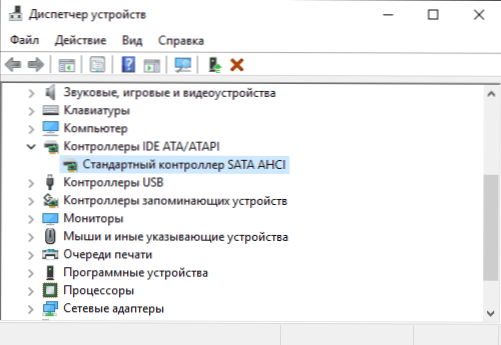
- Není kritické, ale: Při instalaci SSD na PC se doporučuje připojit k portám SATA 3 6 GB/S, které nepoužívají čipy třetích stran. Mnoho základních desek má přístavy SATA čipové sady (Intel nebo AMD) a další porty na ovladačích třetích stran. Je lepší se připojit k prvnímu. Informace o tom, které z přístavů jsou „příbuzné“, lze nalézt v dokumentech pro základní desku, číslováním (podpisy na desce) jsou první a obvykle se liší v barvě.
- Někdy se podívejte na místo výrobce jednotky nebo použijte značkový program ke kontrole aktualizace firmwaru SSD. V některých případech je nový firmware znatelně (k lepšímu) ovlivňující práci jednotky.
Možná zatím vše. Celkový výsledek článku: Udělat cokoli s pevnou jednotkou v systému Windows 10 obecně, obecně není zřejmé pro potřebu. Pokud jste právě zakoupili SSD, možná budete mít zájem a užitečné pro výuku, jak přenášet okna z HDD na SSD. V tomto případě však bude vhodnější, podle mého názoru bude existovat čistá instalace systému.

